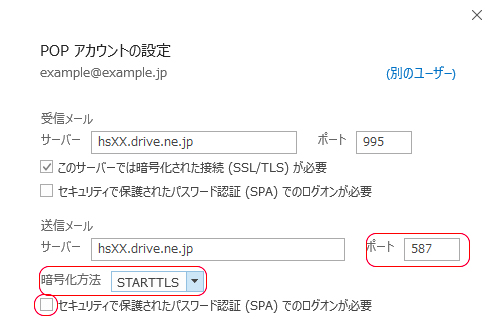Winodows 版 有料サービス Microsoft365 契約の Outlook でアカウントを追加するには以下の操作で登録を行ってください。
1.インターネットへ接続した状態で Outlook を起動し、メールアドレスを入力。「詳細オプション」を開き「自分で自分のアカウントを手動で設定」にチェックを入れる。
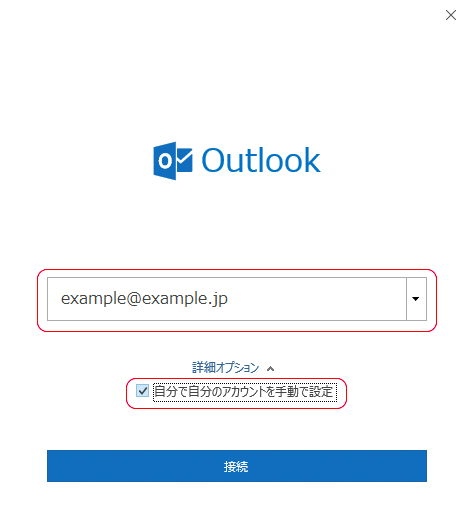
2.POPを選択
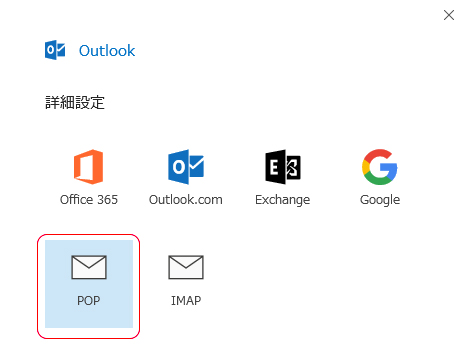
3.受信メール(POP)の情報を入力
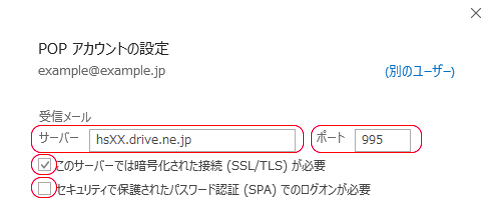
設定情報
| サーバー | サーバ名を入力 ※ドメイン名毎に異なります (例:hs00.drive.ne.jp や hs99.drive.ne.jp 等数値が異なります) |
| ポート | 「995」を入力 |
| 「このサーバーでは暗号化された接続(SSL/TLS)が必要」 | チェックする |
| 「セキュリティで保護されたパスワード認証(SPA)でのログオンが必要」 | チェック無し |
4.送信メール(SMTP)の情報を入力
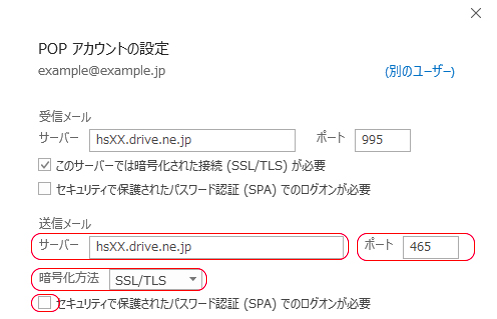
設定情報
| サーバー | サーバ名を入力 ※ドメイン名毎に異なります (例:hs00.drive.ne.jp や hs99.drive.ne.jp 等数値が異なります) |
| ポート | 「465」を入力 |
| 暗号化方式 | 「SSL/TLS」を選択 |
| 「セキュリティで保護されたパスワード認証(SPA)でログオンが必要」 | チェック無し |
5.メッセージ配信
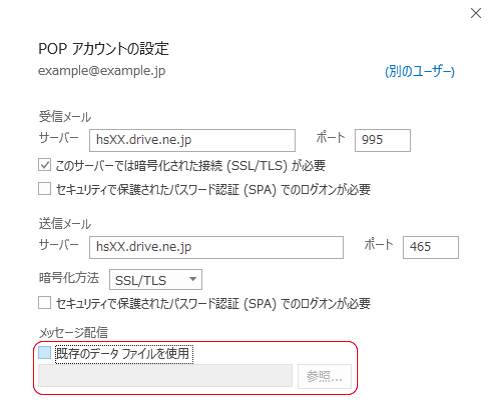
設定情報
| メッセージ配信 | チェック無し |
4.メールアドレスのパスワードを入力
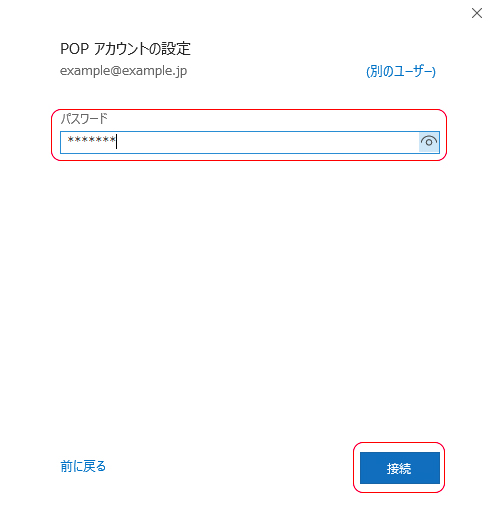
5.「ユーザ名(U)」を一旦消して「システムアカウント名(cs + 数値9桁)」を入力
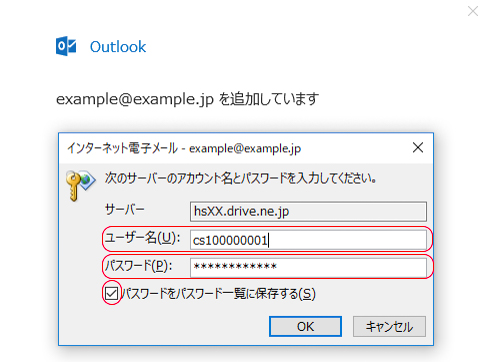
※この段階で、正しい認証アカウント「システムアカウント」を入力します。
以上で設定完了です。
その他の設定方法(Submission Port 587)
送信メール(SMTP)設定の際、ポート番号「465」が使用できない場合はポート番号「587」を使用することも可能です。その場合は以下の様に「STARTTLS」を選択してくださいs.